Win7电脑怎么一键还原系统?Win7一键还原系统的方法
更新日期:2023-09-23 23:21:10
来源:投稿
手机扫码继续观看

电脑长时间使用,会积累很多的垃圾以及病毒威胁,有些用户还会遇到系统操作故障、系统奔溃等问题,当电脑系统无法正常启动时,可以通过启动系统还原这一功能来解决,那么该怎么操作呢?小编带来了教程,接下来一起看看吧。
win7电脑一键还原系统方法:
1、选中这台电脑,点击右键选择“属性”。

2、点击系统窗口左侧的“系统保护”。
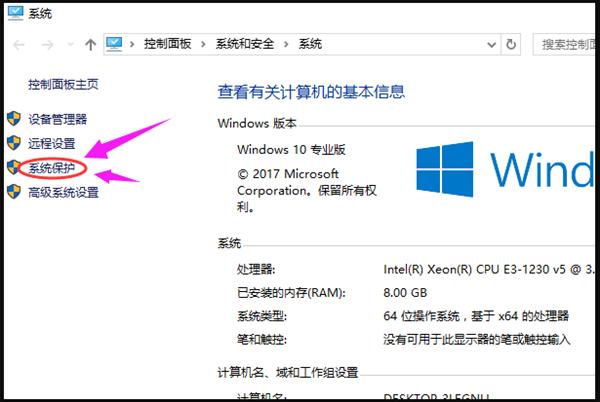
3、在系统属性窗口下的“系统保护”,点击“系统还原”。
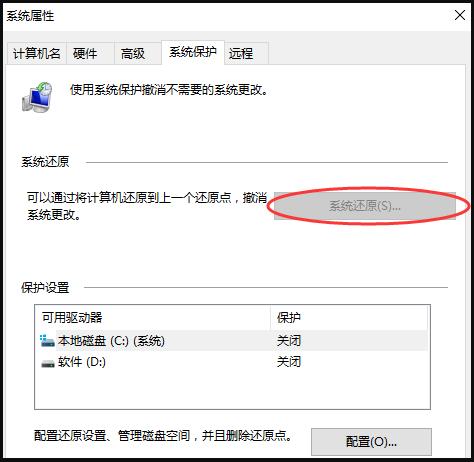
4、然后来到这个界面点击下一步。
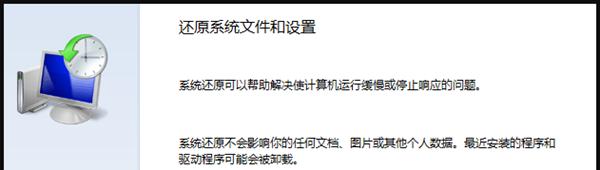
5、在系统还原窗口里选择还原点,然后点击下一步。
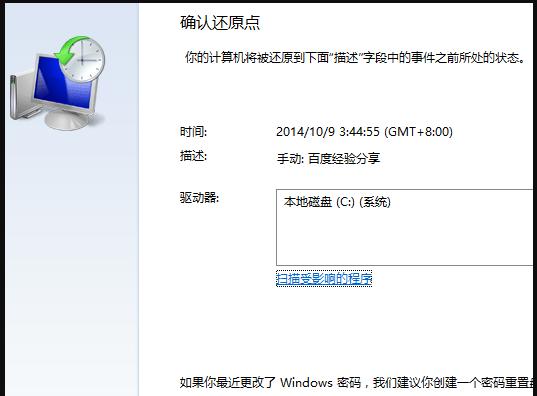
6、点击完成系统自动重启完成系统还原。
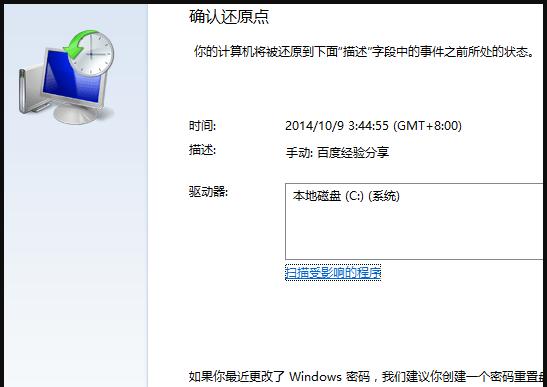
以上就是win7电脑一键还原系统的方法啦,希望能帮助到大家。
该文章是否有帮助到您?
常见问题
- monterey12.1正式版无法检测更新详情0次
- zui13更新计划详细介绍0次
- 优麒麟u盘安装详细教程0次
- 优麒麟和银河麒麟区别详细介绍0次
- monterey屏幕镜像使用教程0次
- monterey关闭sip教程0次
- 优麒麟操作系统详细评测0次
- monterey支持多设备互动吗详情0次
- 优麒麟中文设置教程0次
- monterey和bigsur区别详细介绍0次
系统下载排行
周
月
其他人正在下载
更多
安卓下载
更多
手机上观看
![]() 扫码手机上观看
扫码手机上观看
下一个:
U盘重装视频












